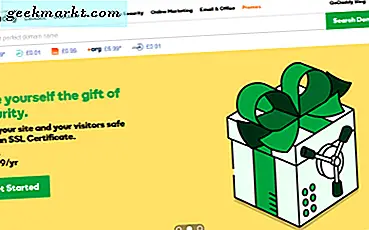फबिंग (फोन स्नबिंग) तब होता है जब आपका साथी आपकी उपस्थिति में अपने फोन पर अधिक समय बिताता है। और हाल के अध्ययनों के अनुसार, जो लोग अपने रिश्तों में सबसे अधिक फबिंग का अनुभव करते हैं, उनमें भी अधिक संघर्ष होता है।
अब, इस स्मार्टफोन की लत से छुटकारा पाने का एक तरीका है खरीदनाफोन की विशेषता, लेकिन क्या होगा अगर मैं आपको बता दूं, आप समान परिणाम प्राप्त करने के लिए तृतीय-पक्ष ऐप लॉन्चर का भी उपयोग कर सकते हैं। मिनिमल लॉन्चर दर्ज करें, वे आपके फोन को देखने के तरीके को बदल देते हैं, आपके यूआई में सुधार करते हैं, और आपके ऑन-स्क्रीन समय को नियंत्रित करते हैं। इस लेख में, मैंने कुछ बेहतरीन न्यूनतम लॉन्चरों को चुना हैस्मार्टफोन की लत से छुटकारा उर्फ फबिंग। आइए उनकी जांच करें।
Android के लिए सर्वश्रेष्ठ न्यूनतम लांचर
1. अविभाज्य लांचर
अविभाज्य लांचर लाइटफोन से प्रेरणा लेता है। जैसे ही आप फोन को अनलॉक करते हैं, यह पहली चीज है जो आप देखते हैं कि एक न्यूनतम इंटरफ़ेस है। इंटरफ़ेस है कालीउसके साथ सफेद पाठ जो इसके विपरीत को सामने लाता है। होम स्क्रीन में शामिल हैंसमय दिनांक तथाबैटरी का प्रतिशत।

यह घर के दृश्य से ही बुनियादी कार्य कर सकता है, इसमें aडायलर जहां से आप डायल पैड, कॉल लॉग्स और संपर्कों तक पहुंच सकते हैं।
कार्य एक अंतर्निर्मित है कार्य प्रबंधक जो मेरी राय में सरल है और दैनिक के रूप में कार्य कर सकता है करने के लिए सूची. आप प्रत्येक आइटम को व्यक्तिगत रूप से जांच सकते हैं या बस सभी को साफ़ कर सकते हैं। यहां हैटू-डू सूची की कोई अधिकतम सीमा नहीं, यह एक सूक्ष्म जोड़ता है स्क्रॉल विकल्प जब आप उन घटनाओं की संख्या से आगे बढ़ते हैं जिन्हें प्रदर्शन समायोजित कर सकता है।
वहां दो मुख्य पृष्ठ लॉन्चर में,होम पेज और यहसभी एप्लिकेशन पृष्ठ जिसे आप स्वाइप करके एक्सेस करते हैंदाएं से बाएं।यह आपको एक ही स्थान पर सभी इंस्टॉल किए गए ऐप्स की सूची देगा। आप आगे कर सकते हैं नल टोटी आवेदन औरइसे अपने पसंदीदा में जोड़ें जो होम स्क्रीन पर एक टेक्स्ट रखेगा। आप ऐप की जानकारी भी देख सकते हैं और ऐप मेनू से अनइंस्टॉल कर सकते हैं।

होम स्क्रीन पर एक छोटा सेटिंग आइकन रखा गया है जो एक अलग पेज पर ले जाता है। आप अपनी डिवाइस सेटिंग एक्सेस कर सकते हैं, बोर होने की स्थिति में डिफॉल्ट लॉन्चर को बदल सकते हैं और थीम बदल सकते हैं। वर्तमान में, वहाँ हैंदो विषय आप में से चुन सकते हैं, काला और सफेद. के लिए एक अलग खंड हैलांचर वरीयतासाथ ही जहां आप ऐप मेनू में टेक्स्ट के सामने ऐप आइकन छिपा या दिखा सकते हैं। आप स्टेटस बार (सिस्टम) को भी छुपा सकते हैं, बैटरी स्तर छुपा सकते हैं और समय प्रारूप बदल सकते हैं। दुर्भाग्य से, कोई विकल्प नहीं हैऐप्स से ऐप्स छुपाएं सूची।
कुल मिलाकर, अविभाज्य उन कुछ न्यूनतम लॉन्चरों में से एक है जिन पर मैंने ठोकर खाई, उपयोग किया और अनइंस्टॉल नहीं किया।
क्या देखना है What
- न्यूनतम लांचर
- ब्लैक एंड व्हाइट कंट्रास्ट थीम्स
- सभी ऐप्स की सूची
- बिल्ट-इन टास्क मैनेजर
यहां अविभाज्य लॉन्चर प्राप्त करें।
2. लेसफोन
सूची में एकमात्र लॉन्चर जिसे अनबॉक्स थेरेपी द्वारा अनुशंसित किया गया है। एक टैग लाइन के साथ, 'ए रेस्ट्रेनिंग ऑर्डर फ्रॉम योर फोन', लेसफोन बस यही डिलीवर करता है। यह बहुत कुछ अविभाज्य लांचर के समान दिखता है और महसूस करता है लेकिन कुछ मामूली अंतर हैं।
मूल बातें के साथ शुरू करने के लिए इसमें a . हैडिजिटल घड़ी शीर्ष पर जबकिबैटरी का प्रतिशत ऊपर दाईं ओर है। लेसफोन में एक . भी हैकार्य प्रबंधक पिछले एक के रूप में। डायलर को नीचे बाईं ओर से एक्सेस किया जा सकता है।

हालांकि दृष्टिकोण पिछले लॉन्चर जैसा ही है, लेसफोन काम करता हैहोम स्क्रीन पर प्रदर्शित होने वाले "कस्टम ऐप" रैक में महत्वपूर्ण और अक्सर देखे जाने वाले ऐप्स असाइन करना. तो आपके पास एक विकल्प है3 ऐप्स में से चुनें जो होम स्क्रीन पर कार्यों के नीचे प्रदर्शित होगा।
आप होम स्क्रीन के नीचे दाईं ओर से सेटिंग बदल सकते हैं। यहां आप स्विच कर सकते हैंडार्क मोड और होम स्क्रीन पर प्रदर्शित होने वाले कस्टम ऐप्स (सशुल्क) की संख्या बढ़ाएं।

फिर सिस्टम सेटिंग और लॉन्चर सेटिंग्स हैं जहां आप अपना पसंदीदा लॉन्चर बदल सकते हैं और ब्राउज़र, फोन और संदेशों के लिए डिफ़ॉल्ट ऐप्स भी बदल सकते हैं।
क्या देखना है What
- सभी ऐप्स मेनू तक नहीं पहुंच सकते
- पसंदीदा ऐप्स बढ़ाने के लिए इन-ऐप खरीदारी (INR 140)
यहां लेसफोन प्राप्त करें।
3. बोरिंग फोन
यह समान UI दृष्टिकोण वाला तीसरा है लेकिन यह थोड़ा अधिक अनुकूलन योग्य है। हालांकि मैं यह नहीं कहूंगा कि होम स्क्रीन न्यूनतम है, फिर भी यह हमारे देशी होम लॉन्चरों की तुलना में कम भीड़भाड़ वाली है।
कुछ सामान्य विशेषताओं में से एक कार्य प्रबंधक है जिसमें आप दिन के कार्य को प्रदर्शित कर सकते हैं।
क्या अलग है?
खैर, यह आपको चाहता हैऐप्स चुनें ये हो गयाहोम स्क्रीन के नीचे प्रदर्शित होता है। आप एक डाल सकते हैंअधिकतम 8 आइकन जिसका आप अक्सर इस्तेमाल करते हैं। तो अनिवार्य रूप से यह आपको इन ऐप्स का उपयोग करने से प्रतिबंधित करना चाहता है जो आपके अनुसार सबसे जरूरी हैं। यहां है सभी ऐप्स तक पहुंचने का कोई तरीका नहीं,इसलिए जब तक आप 4-8 ऐप्स के बारे में सुनिश्चित नहीं हो जाते, तब तक इन्हें संशोधित करने के लिए तैयार रहें।

Android आपको पहले से ही ट्वीक करने देता है और अधिसूचना प्रतिबंधित करें लेकिन आपको इसे सेटिंग्स के माध्यम से एक्सेस करना होगा। यहाँ यह a के साथ शीर्ष पर है घंटी का चिह्न ताकि आप सूचनाओं को सीधे संशोधित कर सकें। होम स्क्रीन ऐप्स चयन के लिए ऐप मेनू के साथ शीर्ष पर एक सिस्टम सेटिंग है।
अनुकूलन
इंडिट्रैक्टेबल या लेसफोन की तुलना में आपके पास अनुकूलन के मामले में कहीं अधिक विकल्प हैं, हालांकि वे लागत पर आते हैं। एक ऐप सेक्शन है जो आपको देता हैऐप टाइटल दिखाएं और 4 और 8 आइकन के बीच टॉगल करें होम स्क्रीन पर। आप भी कर सकते हैंआइकन छुपाएं तथाआइकन का आकार चुनें।

के अनुसारप्रीमियम विशेषताएं (भुगतान किया गया), आप चुन सकते हैंकस्टम थीम समेतनियॉन आधारित रंग, इसके अलावा, आप पृष्ठभूमि के लिए एक अलग रंग भी चुन सकते हैं।एक और प्रीमियम फीचर 24-टाइम फॉर्मेट और सेकेंड प्रीव्यू का उपयोग कर रहा है, जो मुझे लगता है कि पहले स्थान पर मुफ्त होना चाहिए था।
उपयोग स्टैटिक्स चार्ट / उपयोग स्टैटिक्स सूची
आपके ऐप के उपयोग को दिखाने के लिए अलग-अलग ऐप हैं लेकिन इस लॉन्चर में यह बिल्ट-इन है। यह एक संपूर्ण पैकेज होने के संदर्भ में समझ में आता है। यह हैदो मोड उपयोग स्टेटिक्स चार्ट जो आपको देता हैसबसे अधिक उपयोग किए जाने वाले ऐप्स का पाई चार्टऔर एकसूची जो आपको बताता है कि आखिरी बार कब इस्तेमाल किया गया था और उस समय से कितना।

यह आपको महत्वपूर्ण ऐप्स का एक विचार देगा और जहां आप अपना समय बर्बाद कर रहे हैं ताकि आप उन्हें रख या हटा सकें।
क्या देखना है What
- टेंपो अधिसूचना प्रतिबंध
- ऐप उपयोग के आंकड़े
- अनुकूलन
यहां बोरिंग फोन प्राप्त करें।
4. एपी15 लॉन्चर
इस पर विचार करेंहोम स्क्रीन रिप्लेसमेंट. यह आपको होम स्क्रीन पर सभी ऐप्स को टेक्स्ट के रूप में देता है। यह देता हैज़ोर उन ऐप्स पर जिन्हें आप सबसे अधिक खोलते हैं और टेक्स्ट को बड़ा करके उन्हें हाइलाइट करते हैं। जैसा कि सभी ऐप होम स्क्रीन पर हैं, आपके पास उन तक पहुंचने का विकल्प है, जो हमने इससे पहले चर्चा की थी, जो आपको कुछ ऐप तक सीमित रखता है।

कोई विशिष्ट सेटिंग सुविधाएँ नहीं हैं क्योंकि यह इंटरफ़ेस के लिए टेक्स्ट का उपयोग करने पर आधारित है, लेकिन आप टेक्स्ट को कस्टमाइज़ कर सकते हैं। जब आपऐप टेक्स्ट को दबाकर रखें, यह एक दराज खोलता है जहाँ से आप कर सकते हैंप्रो सुविधाओं को अनइंस्टॉल, छुपाएं और एक्सेस करें। अनुकूलन के संदर्भ में, आप बदल सकते हैंरंग, ऐप टेक्स्ट का नाम, और इसे डिफ़ॉल्ट पर पुनर्स्थापित करें यदि आप नए पर वापस जाना चाहते हैं।

वहाँ भी हैऐप संदर्भ जिसे आप किसी भी ऐप को टैप और होल्ड करके एक्सेस कर सकते हैं, जिससे आप होम स्क्रीन का UI बदल सकते हैं। आप रंग, आकार और यहां तक कि फ़ॉन्ट शैली भी बदल सकते हैं। यह आपको चुनने की सुविधा भी देता हैअधिसूचना रंग तो जब आप एक सूचना प्राप्त करते हैंटेक्स्ट रंग परिवर्तन। आप एक सेट कर सकते हैंकस्टम फोटो होम स्क्रीन के लिए या रंग पैलेट से चुनें।
आम ऐप नियम हैं:
- 30% बड़े टेक्स्ट आकार के साथ सबसे अधिक उपयोग किया जाता है (डिफ़ॉल्ट)
- 30% सबसे अधिक उपयोग किया जाता है
- कस्टम नियम बनाए और सहेजे जा सकते हैं
क्या देखना है What
- पृष्ठभूमि पैटर्न चुनें
- कस्टम पृष्ठभूमि चित्र बनाने की अनुमति देता है
- इन-ऐप खरीदारी (INR 160)
यहां एपी15 लॉन्चर प्राप्त करें।
5. सिम्पो
सब कुछ सफल अच्छे इरादे से शुरू होता है और ऐसे हैं सिएम्पो।
यह मूल रूप से विभाजित हैचार स्क्रॉल करने योग्य स्क्रीन, पहले वाले के साथइरादों. आप ऐसा कर सकते हैंएक वाक्यांश सेट करें जब आप स्क्रीन खोलते हैं तो आप उस पर ध्यान केंद्रित करना चाहते हैं।चौथी हैफ्लैग किए गए ऐप्स, जिन्हें आप करना चाहते हैंप्रयोग करने से बचें. आपको, आपकी मंशा को याद दिलाने के लिए आपका इरादा शीर्ष पर दिखाया गया है।

दूसरी स्क्रीन हैटूल किट (आवश्यक ऐप्स) एक प्रकार की स्क्रीन जहां आप कर सकते हैं डिफ़ॉल्ट ऐप्स चुनें. उदाहरण के लिए कैमरा या फिटनेस के लिए एक ऐप, जहां आप उस ऐप का चयन कर सकते हैं जो आपके द्वारा उपयोग किए जाने वाले सबसे करीब है।तीसरी स्क्रीन अक्सर उपयोग की जाने वाली ऐप्स होती हैकि आप व्हाट्स ऐप, रेडिट आदि का सबसे अधिक उपयोग करते हैं।

अतिरिक्त सुविधा
टेम्पो।आपको रीयलटाइम में एक सूचना मिलती है, जिसमें गति आप ऐसा कर सकते हैंसभी सूचनाओं को एक साथ बैचें तथाएक कस्टम समय चुनें जब आप उन सभी को देखना चाहते हैं।

क्या देखना है What
- टेम्पो, अधिसूचना सुविधा
- डार्क मोड
- सबसे अधिक उपयोग किए जाने वाले और ऐप्स से बचने के लिए अनुभाग
यहां सिएम्पो लॉन्चर प्राप्त करें।
6. गंजा फोन
बाल्ड फोन सूची में किसी भी चीज के विपरीत नहीं है। UI आपको स्क्रीन पर आवर्धित आइकन और नियंत्रण वाले शुरुआती स्मार्टफ़ोन की याद दिलाएगा। यदि आप बड़ा सोच रहे हैं तो यूआई खराब हो जाएगा, ऐसा नहीं है। बल्कि आपको तीन-पृष्ठ लेआउट के साथ एक सरल होम स्क्रीन मिलती है। पहला मेनू अनुभाग के साथ बड़े ऐप आइकन वाली होम स्क्रीन है। इसमें एक पिल रिमाइंडर और एक टैप रीच के साथ SOS बटन भी है। आपातकालीन स्थिति में आपको इसकी आवश्यकता होने पर यह क्विक फंक्शन बार सभी स्क्रीन पर बना रहता है।
ऐप न केवल न्यूनतम है, बल्कि हर बार जब आप किसी ऐप को खोलने का प्रयास करते हैं तो 2-सेकंड टच फीडबैक की आवश्यकता होती है, जो इसे वरिष्ठ नागरिकों और मोटर समस्याओं वाले उपयोगकर्ताओं के लिए बहुत अच्छा बनाता है।
दूसरे पृष्ठ में अन्य प्रमुख ऐप्स हैं, जैसे मानचित्र, ब्राउज़र, इन-ऐप सेटिंग्स जैसे थीम, फ़ॉन्ट आकार, कस्टम ऐप संपादक इत्यादि। ऐसा नहीं है, यदि आप तीसरे पृष्ठ पर स्क्रॉल करते हैं, तो आप इसका उपयोग कर सकते हैं एक आसान नोट लेने वाला कैनवास जिस पर आप लिख सकते हैं। यदि आप कुछ सुनाना चाहते हैं, तो आप टेक्स्ट टू स्पीच फीचर का उपयोग करके भी आनंद ले सकते हैं।
ऐप ओपन सोर्स है और मुफ्त आता है।

क्या देखना है What
- बड़े आइकन
- गोली अनुस्मारक
- टेक्स्ट टू स्पीच नोट-टेकिंग के साथ तीन होमपेज
- फ्लैशलाइट, एसओएस आइकन, बैटरी संकेतक, ध्वनि प्रोफ़ाइल इत्यादि के साथ लगातार स्थिति पट्टी।
गंजा फोन प्राप्त करें
समापन शब्द
चलो व्यापार के बारे में बात करते हैं।लांचरों एक अच्छा तरीका है औरहम उनके बारे में बात कर रहे हैं बहुत ज्यादा। वे आपको पहले से ही ट्विक-सक्षम Android अनुभव को संशोधित करने देते हैं।तो कौन सा ऐप चुनना है? खैर, मैं व्यक्तिगत रूप से अविभाज्य का उपयोग करता हूं क्योंकि यह न्यूनतम है और इसमें सभी ऐप्स देखने का विकल्प है। यह काम करता है और न्यूनतम लॉन्चर के लिए सभी बॉक्स चेक करता है। Ap15 और Siempo भी बहुत अच्छे हैं, लेकिन वे मुझे थोड़े अव्यवस्थित लगते हैं। लेकिन अगर यह एक ऐसा अनुकूलन है जिसकी आप तलाश कर रहे हैं, तो ये ऐसे ऐप्स हैं जिनके लिए जाना है।
जो कुछ भी आप चुनते हैं, यदि वह उन लोगों में से है जो मैंने आपको बताया था, तो आप निराश नहीं होंगे, यह सुनिश्चित है। अगर आपको लगता है कि मैंने कुछ असाधारण याद किया है तो एक टिप्पणी छोड़ दो।